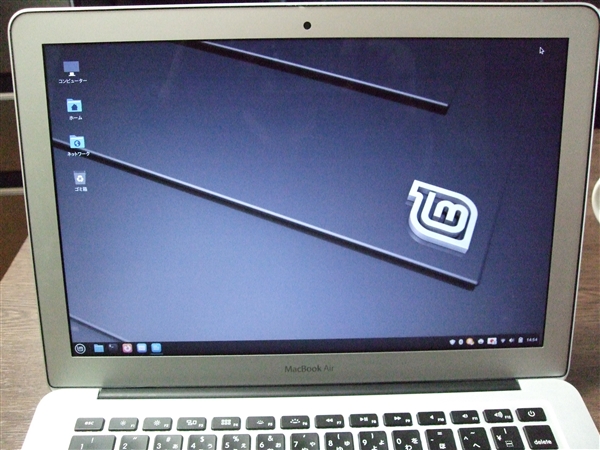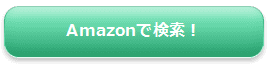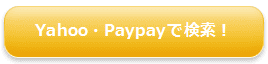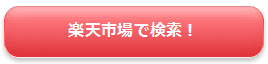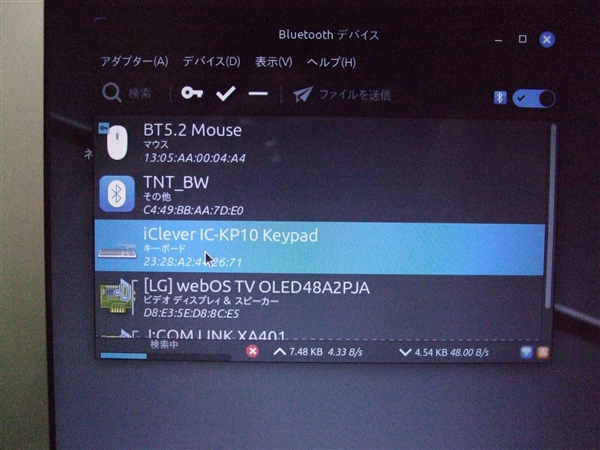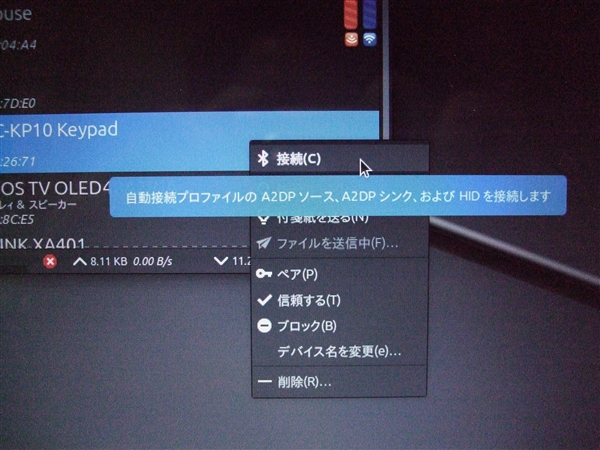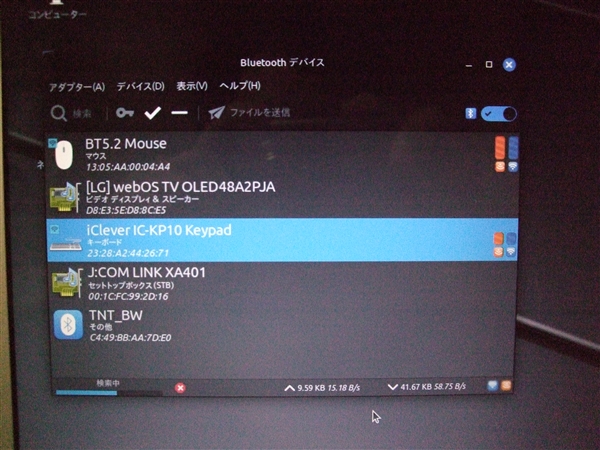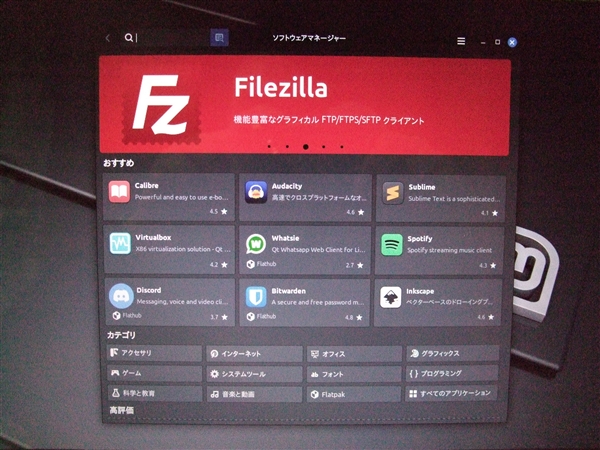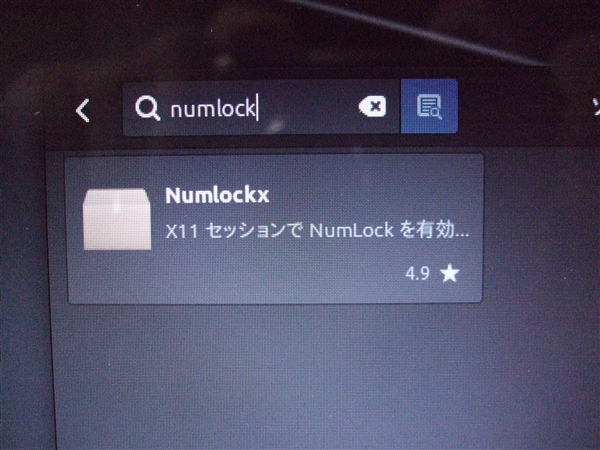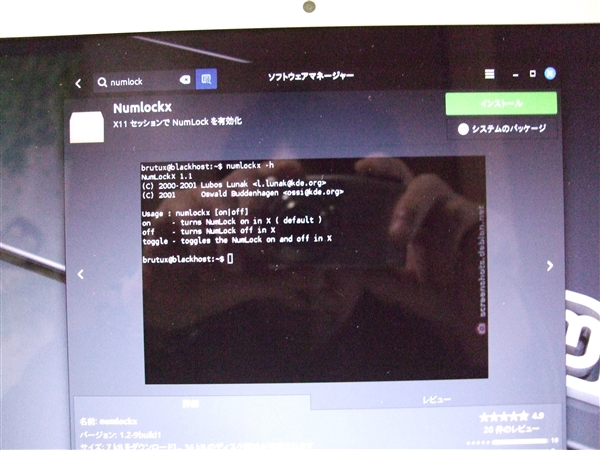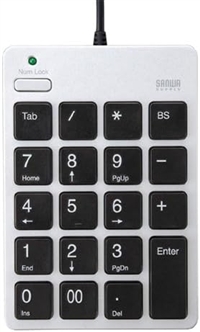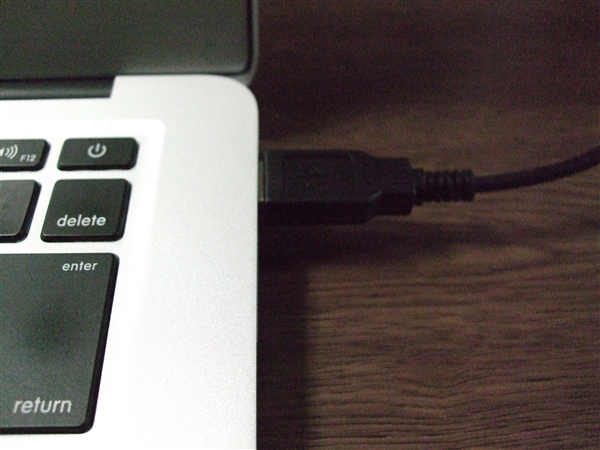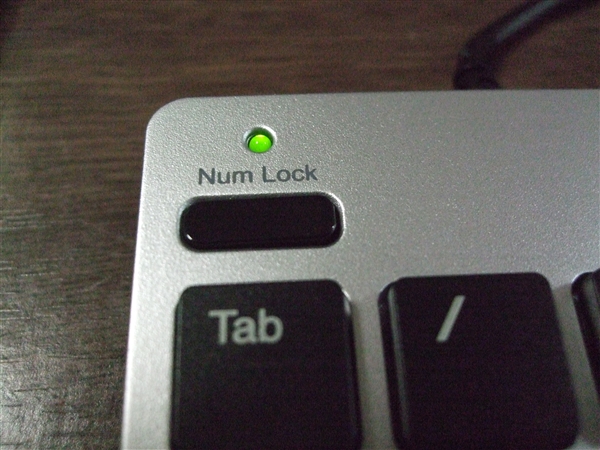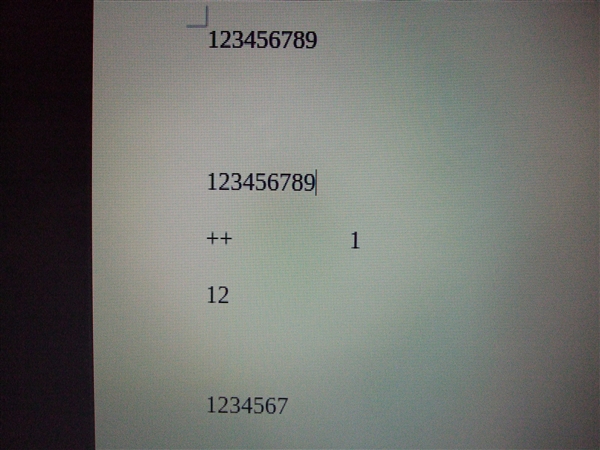MacBookAir にインストールしたLinuxMint で使用できるテンキーの種類とデバイスドライバーを調べてみました。

今回は、先日MacBookAir 2015 13インチモデルにインストールしたLinuxMint でテンキーの使用法です。
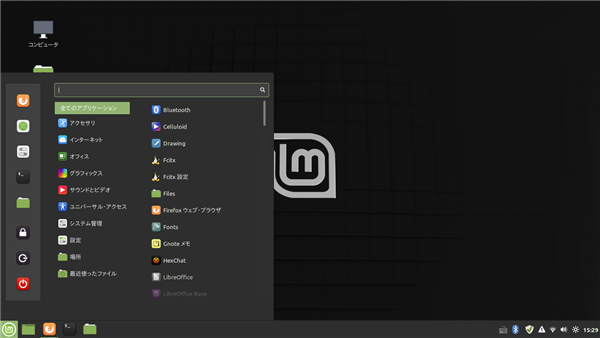
テンキーの導入にあたり普通はあまり気にしませんが、チョット簡単には行かないのですよね・・・。
テンキー導入が複雑な理由
テンキー導入が複雑な理由は、下記の通りです。↓
1. パソコン本体がノート型MacBookである。
2. OS(オペレーティングシステム)には、LinuxMint22.1を入れてある。
わかる方はわかると思いますが、筐体がMacBookと言うところが厄介です。
普通のWindows機とは少し違う感じ?
でもこのMacBookAirの唯一良いところが、intel入っているMacなのです。
そう、なんちゃってWindows機になれるのです。
⇒ 古いMacBookAir 2015 early 11インチにBootCampなしで直接Windows11 24H2とOffice2019をインストールして認証させました。
今回のMacBookAirは、こちらです。↓
⇒ MacBook Air (13-inch, Early 2015) のOS(オペレーティングシステム)を MacOS から LinuxMint 22.1 に変更して快適に!
動作がとても軽く動きます。
また、古いMacBookですが最新のLinuxMint22.1が動作し最新ブラウザーやメールソフトを動かせます。
古いPCの活用としてはこのLinuxMintは、最適ではないでしょうかね。
テンキーの種類とデバイスドライバー
テンキーの種類とデバイスドライバーなのですが、使用したいテンキーが下記の Bluetoothテンキーです。
これは、今は新しい主人に使われている MacBookAir M2 を使用していた時に購入した Bluetoothテンキーなのです。
・ iClever テンキー Bluetooth ワイヤレス Windows/iOS/Android 対応 IC-KP10 (ブラック)
まずは最初にこれが使用出来るのか?
試してみました。
iClever IC-KP10 (ブラック) Bluetoothテンキー編
iClever テンキー Bluetooth ワイヤレス Windows/iOS/Android 対応 IC-KP10 (ブラック) を LinuxMint の Bluetooth に接続させます。
こんな感じですね。↓
しっかりと認識しているので接続させます。
Bluetooth にiClever テンキーが接続されました。
が・・・しかし数字を入力することが出来ない。
と言うよりも変な動作をする。
あれ?っと思い、そうだきっとデバイスドライバーが無いのかも?
そう思い、LinuxMint のソフトウェアマネージャーを開きます。
ソフトウェアマネージャーで「numlock」で検索!
「Numlockx」がヒットしたのでこのドライバーをインストールします。
なんかよくわからないのですがインストールされているみたいです。m(__)m
さあ! 動くのか?
・・・期待はむなしく沈没です。
理由は、簡単な事です。
この iClever テンキーが Linux 対応ではないからです。
ですよね。
わかっちゃいたのですがワンチャンあるかななんて期待した私が悪かったです。
素直に諦めます。
と言う事で iClever IC-KP10 (ブラック) Bluetoothテンキーは、Linuxでは使えませんでした。
では、次に・・・
サンワサプライ USBテンキーアイソレーションタイプ NT-18USV
次に選んだのが、サンワサプライ USBテンキーアイソレーションタイプ NT-18USVです。
・ サンワサプライ USBテンキーアイソレーションタイプ NT-18USV
何故? このテンキーにしてみたのか?
そうです!
USBケーブル接続なんです。
でも、よくよく対応表を見てみると・・・
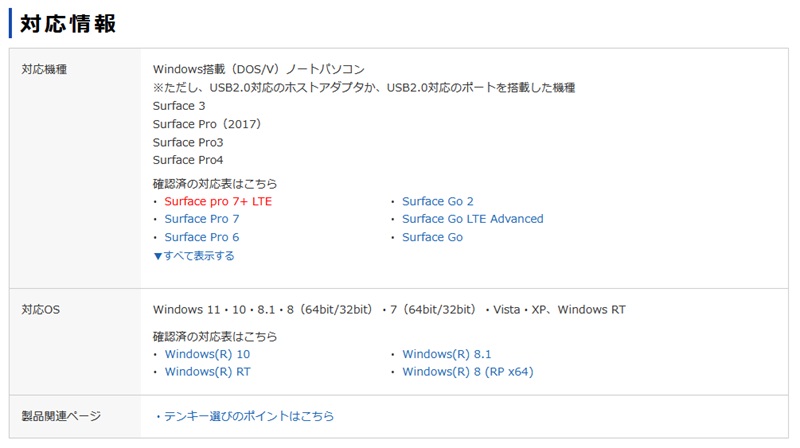
Linuxなんて一言も載っていないじゃん・・・(T_T)
調べる前にメルカリで購入してしまいました。
仕方がないので一応接続させました。
このテンキーは数字が大きくて良いのですが、キーストロークが深くて私はダメですね。(パンタグラフ派なので)
型番です。↓
パソコンのUSBに接続します。↓
テンキーの NumLock が点灯しました。
では、テキストを開き入力してみます。↓
な・な・なんと言う事でしょう。
しっかり入力できるじゃないですか・・・
ドライバーは先程入れてあるのでそれで認識?
やあ、ビックリです。
対応機種じゃないのに動作しました。
やっぱりこういう時は有線に限るね。
MacBookAir のとなりに置いてみました。
色はお揃いなのですが、キーストロークが不満です。
まあ、使えると言う事がわかったので次に・・・
レシーバー付きワイヤレステンキー by china
次は、レシーバー付きワイヤレステンキー by china の登場です。
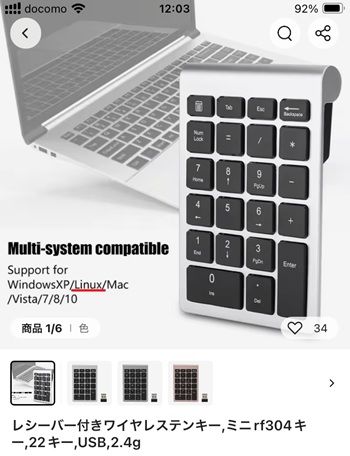
このテンキーは、AliExpressで購入したテンキーです。
デザインは、MacBookAir に似せていてまたキーストロークは、浅くパンタグラフのようです。
そして何と言ってもここです。
赤線の 正規の Linux対応なのです。
ましてケーブルのない無線接続です。
私の MacBookAir と並べてみました。
カラーリングとキーストローク系が揃っていてとても良いです。!(^^)!
なんか純正?
なんて思っちゃいますね。
どうですか?
この一体感!
ここが大事なところ・・・
デザインは良いけど使用出来るのか?
ですよね・・・
大丈夫!
購入時から Linux対応だったので安心でした。
しっかり動作します。
このテンキーを MacBookAir by Linux Mint の相棒と致します。!(^^)!
以上、ためしたよドットコムでした。
お薦めのパソコン!
私も使用しているMINISFORUMから最新モデル登場!